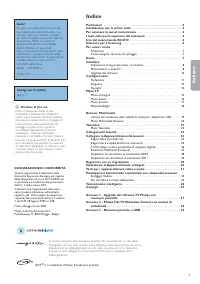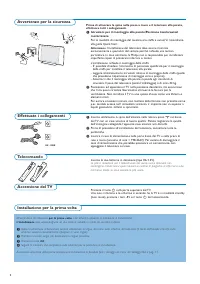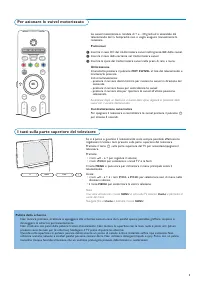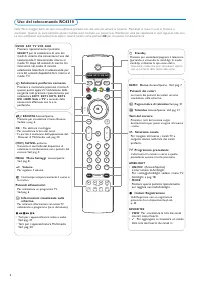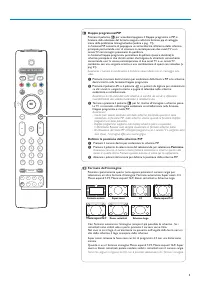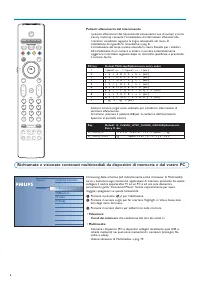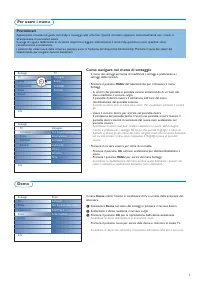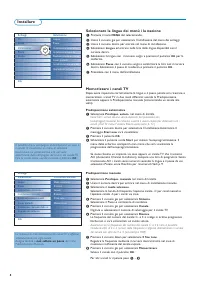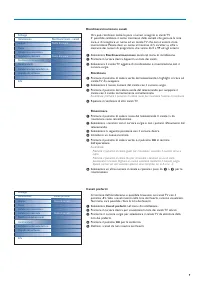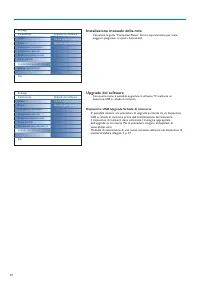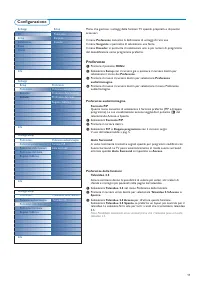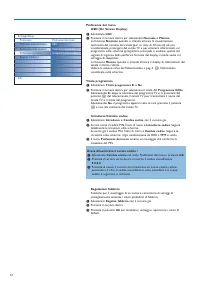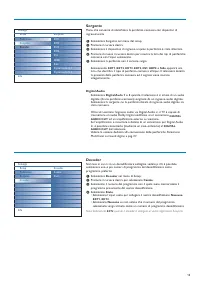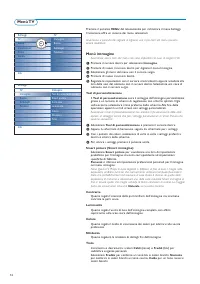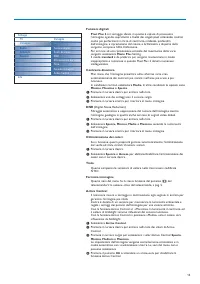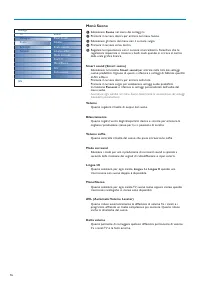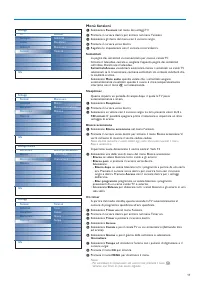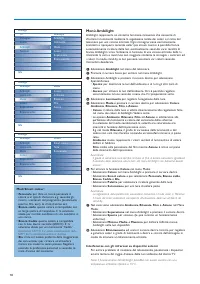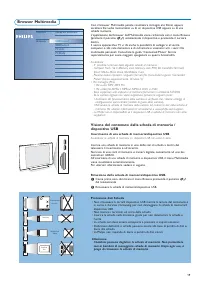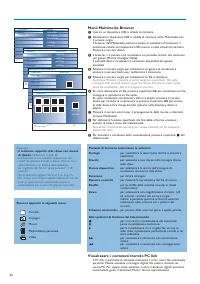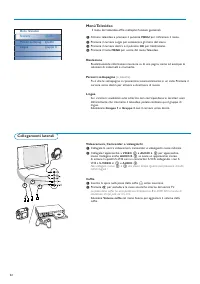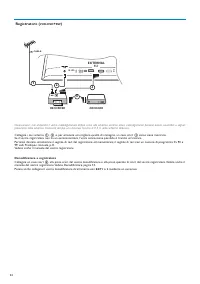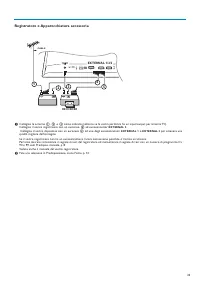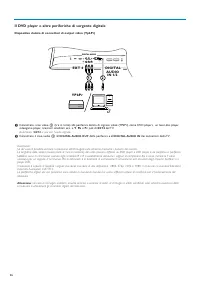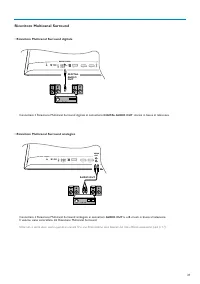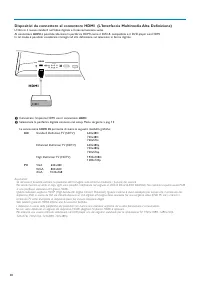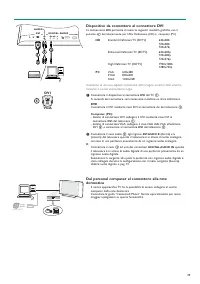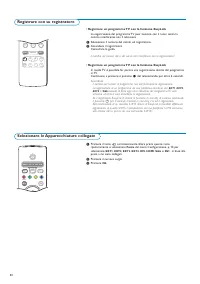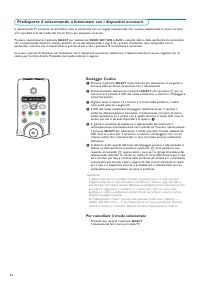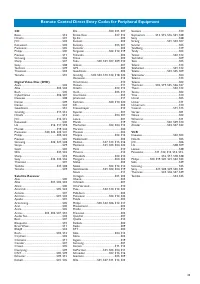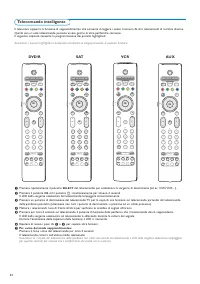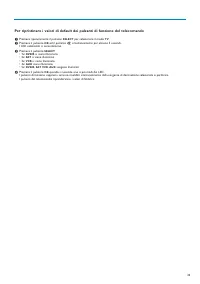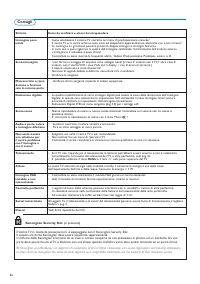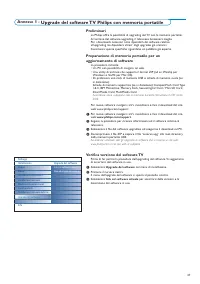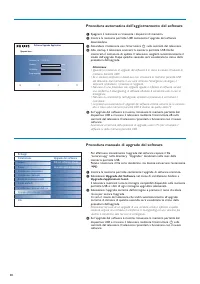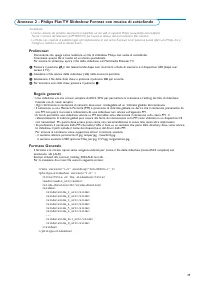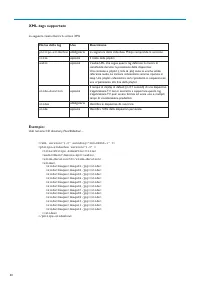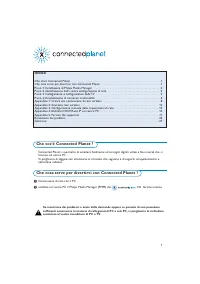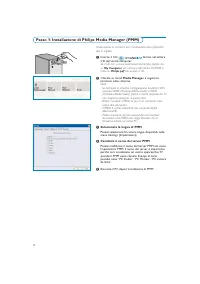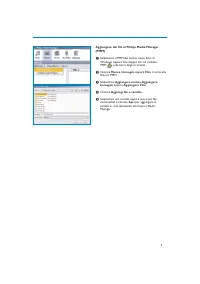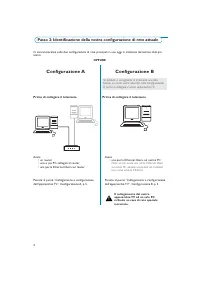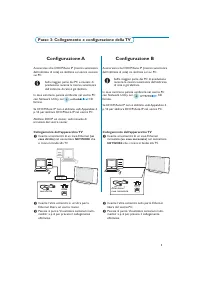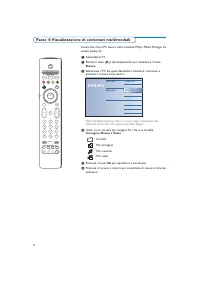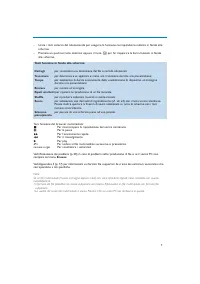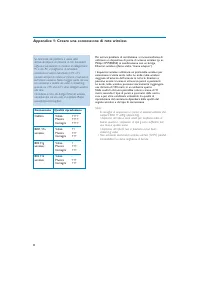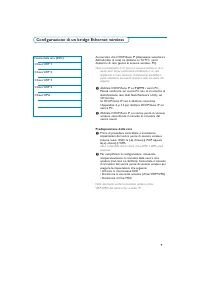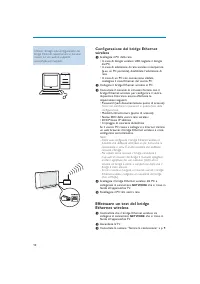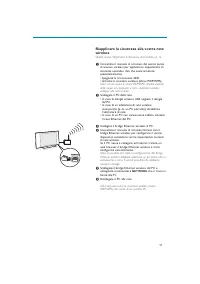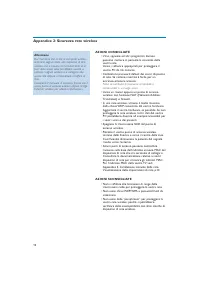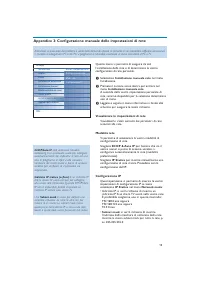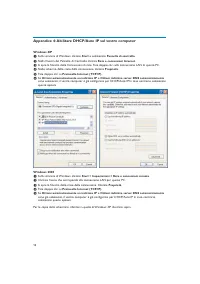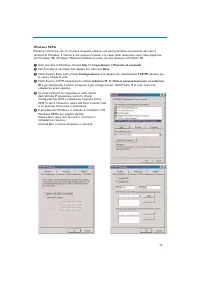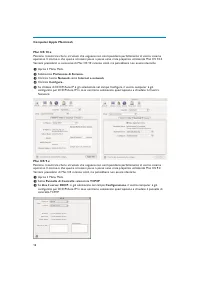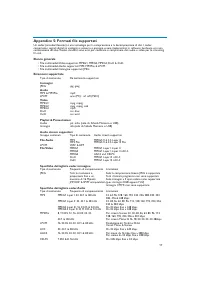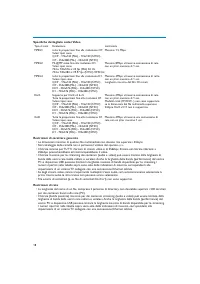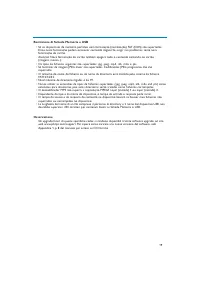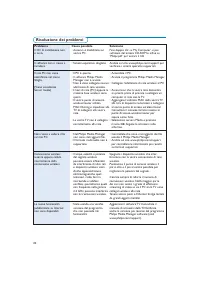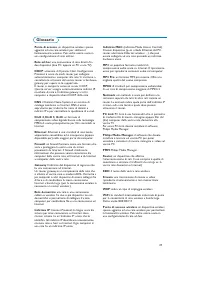Pagina 2 - All'accensione del televisore; per la prima volta; , sullo schermo apparirà la procedura di installazione.; OK; Attenzione; Installazione per la prima volta
All'accensione del televisore per la prima volta , sullo schermo apparirà la procedura di installazione. L'installazione sarà accompagnata da una serie di videate, in modo da assistere l'utente. & Dopo la schermata di benvenuto, occorre selezionare la lingua dei menu sullo schermo del televisore...
Pagina 3 - MENU; MENU; in cima alla TV, soltanto; Uscita; Uscita; e premete il tasto; MENU; Preliminari; DC; Utilizzazione; MOT SWIVEL; Centralizzazione automatica; Pulizia dello schermo; I tasti sulla parte superiore del televisore
3 + - + - DVD/R TV VCR AUX MENU 1 2 3 ® ® ® ® SELECT DEMO OK ABC DEF = _- SAT BROWSE b MOT B v k T b ¬ P V Se si è perso o guastato il telecomando resta sempre possibile effettuare leregolazioni tramite i tasti presenti sulla parte superiore del televisore.Premete il tasto B sulla parte superiore de...
Pagina 4 - per rimuoverla immediatamente.; • Per abilitare il settaggio; ®Ò‡†oπ; Tasti per i apparecchiature video e audio,
4 Nota: Per la maggior parte dei tasti sarà sufficiente premere una sola volta per attivare la funzione. Premendo di nuovo il tasto la funzione sidisattiverà. Quando un tasto permette opzioni multiple verrà mostrata una piccola lista. Premete più volte per selezionare la voce seguente nella lista.La...
Pagina 5 - Nota: Con segnali in ingresso da; DVI; , non è possibile selezionare tutti i formati immagine.; Super zoom; - Doppio programma supporta due display: schermo pieno o squeezed.; Definire la posizione dello schermo PIP; Posizione
5 ✓ MODE ON/OFF Ambilight + - + - DVD/R TV VCR AUX MENU 1 2 3 4 5 6 7 8 9 0 Ò ® ‡ π º † ® ® ® ® VIEW - FAVORITES - SELECT DEMO = SAT BROWSE b q i 0 MOT B v k T b ¬ P V OK .@ TUV PQRS WXYZ JKL GHI MNO ABC _- DEF q Formato dell’immagine Premete ripetutamente questo tasto oppure premete il cursore su/g...
Pagina 6 - Pulsanti alfanumerici del telecomando; Spostarsi al pannello sinistro; Canali del televisore
6 Il browsing dello schermo (ed indirettamente anche il browser di Multimedia)serve a contenere ogni contenuto, applicazioni di interesse personale. Se voletecollegare il vostro apparecchio TV ad un PC o ad una rete domestica,consultate la guida “Connected Planet” fornita separatamente per averemagg...
Pagina 7 - Avvertenza: la demo selezionata è di esecuzione mono.; Demo; Come navigare nei menu di settaggio; Per usare i menu; TV; Immagine
7 Il menu Demo mette l'utente in condizione di farsi un'idea delle proprietà del televisore. & Selezionare Demo nel menu dei settaggi e premere il cursore destra. é Evidenziare il demo mediante il cursore su/giù. “ Premere il pulsante OK per la riproduzione della demo evidenziata. Avvertenza: la...
Pagina 8 - non saltare un passo; Memorizzare i canali TV; Predisposizione automatica; Predisposizione manuale; Selezionare la lingua dei menù i la nazione; Installare; Installazione
8 È possibile che la compagnia di distribuzione via cavo oil canale TV visualizzino un menu di selezionetrasmissione. La presentazione e le voci sonodeterminate dalla compagnia del cavo o dal canale TV.Fate la vostra scelta usando il cursore e premete OK . La ricerca e la memorizzazione dei canali T...
Pagina 9 - Riordinare/rinominare canali; Riordinare/rinominare; Riordinare; Canali preferiti
9 Riordinare/rinominare canali Ora può riordinare come le pare i numeri assegnati ai canali TV.E’ possibile cambiare il nome trasmesso dalle società che gestisce la retecavo, o di assegnare un nome ad un canale TV che non è ancora statomemorizzato. Potete dare un nome al massimo di 5 caratteri o cif...
Pagina 10 - Dispositivo USB Upgrade Scheda di memoria
10 Installazione manuale della rete Consultate la guida “Connected Planet” fornita separatamente per averemaggiori spiegazioni su questa funzionalità. Upgrade del software Con questo menu è possibile upgradare il software TV mediante undispostivo USB o scheda di memoria. Dispositivo USB Upgrade Sche...
Pagina 11 - Preferenze; Preferenze audio/immagine; PIP; Auto Surround; Configurazione; Setup
11 Menu che gestisce i settagig delle funzioni TV speciali, proprietà e dispositiviaccessori. Il menu Preferenze consente la definizione di settaggi di raro uso. Il menu Sorgente vi permette di selezionare una fonte. Il menu Decoder vi permette di selezionare uno o più numeri di programma del decodi...
Pagina 12 - Preferenze del menu; OSD; Titolo programma; Avete dimenticato il vostro codice !; Info
12 Preferenze del menu OSD (On Screen Display) & Selezionate OSD . é Premere il cursore destra per selezionare Normale o Minimo . La funzione Normale quando si intende attivare la visualizzazione continuata del numero del canale (per un max. di 10 minuti) ed unavisualizzazione prolungata del can...
Pagina 13 - Decoder; quando il decoder è collegato al vostro registratore EasyLink.; Digital Audio; Sorgente
13 Decoder Nel caso in cui ci sia un decodificatore collegato, vedete p. 24, è possibileselezionare uno o più numeri di programma del decodificatore comeprogramma preferito. & Selezionare Decoder nel menu di Setup. é Premere il cursore destra per selezionare Canale . “ Selezionate il numero del ...
Pagina 14 - Menù immagine; Naturale; sia la scelta corretta.; Menù TV
14 Premere il pulsante MENU del telecomando per richiamare il menu Settaggi. Il televisore offre un insieme dei menu selezionati. Avvertenza: a seconda del segnale di ingresso, uno o più item del menu possonoessere disabilitati. Menù immagine Avvertenza: alcuni item del menu non sono disponibili nel...
Pagina 16 - Menù Suono; Volume; Lingua I; Delta volume; Suono
16 Menù Suono & Selezionare Suono nel menu dei settaggi tv. é Premere il cursore destra per entrare nel menu Suono. “ Selezionare gli items del menu con il cursore su/giù. ‘ Premere il cursore verso destra. ( Regolare le impostazioni con il cursore sinistra/destra. Ricordare che leregolazioni im...
Pagina 17 - Menù funzioni; Sottotitoli; - Soltanto uno Timer on può essere regolato.; Funzioni
17 Menù funzioni & Selezionare Funzioni nel menu dei settaggi TV. é Premere il cursore destra per entrare nel menu Funzioni. “ Selezionare gli items del menu con il cursore su/giù. ‘ Premere il cursore verso destra. ( Regolare le impostazioni con il cursore sinistra/destra. Sottotitoli La pagina...
Pagina 18 - Menù Ambilight; Interferenze con gli infrarossi su dispositivi esterni
18 Modi Smart colour: • Personale : per dare un tocco personale al colore o al tipo di sfumatura e.g. secondo gliinterni, i contenuti del programma (avvenimentisportivi, film, ecc.), lo stato d'animo ecc. • Bianco caldo : questo colore è compatibile con un largo spettro di lampadine. E' la soluzione...
Pagina 19 - Protezione dati Scheda; • La Philips non risponde di danni o perdita di dati salvati.; Inserimento di una scheda di memoria/dispositivo USB; Come prima cosa, disattivare il menu Browse premendo il pulsante; Browser Multimedia
19 Con il browser Multimedia potete visualizzare immagini e/o filmati oppureascoltare file audio memorizzati su di un dispositivo USB oppure su di unascheda memoria.L'applicazione del browser dell'Multimedia viene richiamata con il menu Browse(premere il pulsante = ) selezionando il dispositivo e pr...
Pagina 20 - • Il televisore supporta slide shows con musica; Menù Multimedia Browser; Visualizzare i contenuti tramite PC link
20 Possono apparire le seguenti icone: Cartella Immagini Musica Playlist/album personale Video Pulsanti di funzione sottostante lo schermo Dettagli per visualizzare la descrizione del file o directoryselezionati; Stacchi per selezionare uno stacco nelle immagini di unoslide show; Durata diapositiva ...
Pagina 21 - BBC CEEFAX; Televideo
21 Numerosi canali TV trasmettono informazioni via televideo. Questa TVpossiede una memoria da 1200 pagine che memorizzerà la maggior parte dellapagine e delle sottopagine trasmesse per ridurre il tempo di attesa. Ogni voltache si cambia programma la memoria viene rinfrescata. Televideo inserire/dis...
Pagina 22 - Videocamera, Camcorder o videogiochi; Non collegare il cavo; Cuffia; Volume cuffia; Collegamenti laterali; Rivelazione; Gruppo 1; Rivelare
22 Videocamera, Camcorder o videogiochi & Collegate la vostra videocamera, camcorder o videogiochi come indicato. é Collegate l’apparecchio a VIDEO 2 e AUDIO L 3 per apparecchio mono. Collegate anche AUDIO R 3 se avete un apparecchio stereo. Si ottiene la qualità S-VHS con un camcorder S-VHS col...
Pagina 23 - Side; in quanto un segnale RGB ha una qualità d’immagine migliore.; Collegare le Apparecchiature Accessorie
23 Esiste una vasta gamma di apparecchiature elettroniche che si possono collegare con il vostro televisore. Sugli schemi di collegamentoseguenti vedete come va collegato. Osser vazione : EXT1 è adatto a CVBS, RGB e Audio L/R; EXT2 è adatto a CVBS, S-VIDEO, RGB e Audio L/R; EXT3 è adatto a CVBS e Au...
Pagina 24 - Decodificatore e registratore; Collegate un cavo scart; VCR; EXTERNAL; RECORDER
24 Osser vazione : non disponete il vostro videoregistratore troppo vicino allo schermo, siccome alcuni videoregistratori possono essere suscettibili a segnaliprovenienti dallo schermo. Osser vate sempre una distanza minima di 0,5 m dallo schermo televisivo. Collegate i cavi antenna 1 , 2 e, per ott...
Pagina 25 - Registratore e Apparecchiatura accessoria
25 & Collegate le antenne 1 , 2 e 3 come indicato (soltanto se la vostra periferica ha un input/output per antenna TV). Collegate il vostro registratore con un eurocavo 5 ad euroconnettor EXTERNAL 2 . Collegate il vostro dispositivo con un eurocavo 4 ad uno degli euroconnettori EXTERNAL 1 o EXTE...
Pagina 26 - DIGITAL AUDIO OUT; della periferica e all'; DIGITAL AUDIO IN; Dispositivo dotato di connettori di output video (YpbPr); Il DVD player o altre periferiche di sorgente digitale; DIGITAL
26 & Connettere i cavi video 1 (tre in tutto) alla periferica dotata di ingressi video (YPbPr), come DVD players, un laser-disc player, videogame player, ricevitori satellitari ecc., a Y , Pb e Pr jack di EXT4 del TV. Avvertenza: l' EXT4 si usa con l'audio digitale. é Connettere il cavo audio 2 ...
Pagina 27 - • Ricevitore Multicanal Surround digitale; situato in basso al televisore; • Ricevitore Multicanal Surround analogico; AUDIO OUT L; situati in basso al televisore.; Ricevitore Multicanal Surround
27 • Ricevitore Multicanal Surround digitale Connettere il Ricevitore Multicanal Surround digitale al connettore DIGITAL AUDIO OUT situato in basso al televisore • Ricevitore Multicanal Surround analogico Connettere il Ricevitore Multicanal Surround analogico ai connettori AUDIO OUT L e R situati in...
Pagina 28 - Connettere l'impianto HDMI con il connettore; HDMI; La connessione; HDMI IN; permette di avere le seguenti modalità grafiche:; HDMI
28 Dispositivi da connettere al connettore HDMI (L'Interfaccia Multimedia Alta Definizione) L'Hdmi è il nuovo standard nel Video digitale e l'interconnessione audio.Al connettore HDMI è possibile allacciare la periferica HDMI come il DVD-R compatibile o il DVD player con HDMI. In tal modo è possibil...
Pagina 29 - Dispositivo da connettere al connettore DVI; pulsante; HD
29 Dispositivo da connettere al connettore DVI La connessione DVI permette di avere le seguenti modalità grafiche , con il pulsante v del telecomando, per l'Alta Definizione (HD) e computer (PC): HD Standard Definition TV (SDTV) 640x480i720x480i720x576i Enhanced Definition TV (EDTV) 640x480p720x480p...
Pagina 30 - esclude di fatto ogni altra selezione del programma TV sullo; Selezionare le Apparecchiature collegate
30 • Registrare un programma TV con la funzione EasyLink La registrazione del programma TV puo' avvenire con il tuner senza laminima interferenza con il televisore. & Selezionare il numero del canale sul registratore. é Accendere il registratore.Consultare la guida. Il cambio dei numeri del o de...
Pagina 31 - Modo Expert; Avvertenza: funzionamento LED; una volta; modo Expert; modo Normale; Selezione diretta di un dispositivo connesso; modo TV Expert; Modo normale; Tasti per i apparecchiatura video e audio
31 ✓ MODE ON/OFF Ambilight + - + - DVD/R TV VCR AUX MENU 1 2 3 4 5 6 7 8 9 0 Ò ® ‡ π º † ® ® ® ® - FAVORITES - VIEW SELECT DEMO = _- SAT BROWSE b q i 0 MOT B v k T b ¬ P V OK .@ TUV PQRS WXYZ JKL GHI MNO ABC DEF B per passare a attesa º per la pausa, ® per la registrazione, Ò per il riavvolgimento (...
Pagina 32 - Settaggio Codice
32 Il telecomando TV consente di controllare tutte le periferiche con un singolo telecomando. Cio' avviene selezionando la marca correttaed il tipo della lista dei Codici del Direct Entry per dispositivi accessori. Premere ripetutamente il pulsante SELECT per selezionare DVD/R , SAT , VCR o AUX a se...
Pagina 34 - Per uscire dal modo «apprendimento»:; Telecomando intelligente
34 Il televisore supporta la funzione di «apprendimento» che consente di leggere i codici trasmessi da altri telecomandi di marchio diverso.Quindi con un solo telecomando possono essere gestite le altre periferiche connesse.Il seguente impianto consente la programmazione dei pulsanti highlighted. Av...
Pagina 36 - Kensington Security Slot; Consigli
36 Sintomi Items da verificare e azioni da intraprendere Immagine poco • Avete selezionato il sistema TV corretto nel menu di predisposizione manuale? nitida • Il vostro TV e la vostra antenna sono vicini ad altoparlanti, apparecchiature elettriche cavi o luci al neon? • Le montagne o i grattacieli ...
Pagina 37 - Upgrade del software TV Philips con memoria portatile; Upgrade del software
37 Preliminari La Philips offre la possibilità di upgrading del TV con la memoria portatile.Al termine del software upgrading, il televisore funzionerà meglio.Per i downloads necessari tutto dipenderà dal software relativoall'upgrading ma dipenderà altresi' dagli upgrades già scaricati.Avvertenza: q...
Pagina 38 - Procedura manuale di upgrade del software; Upgrade del Software; Procedura automatica dell'aggiornamento del software; memoria portatile USB!
38 Procedura manuale di upgrade del software Per effettuare manualmente l'upgrade del software copiare il file“autorun.upg” nella directory “Upgrades” localizzata nella root dellamemoria portatile USB.Potete rinominare il file se lo desiderate, ma dovete conservare l’estensione .upg. & Inserire ...
Pagina 39 - impegna a mettere in rete le relative patch.; Premere il pulsante; Per arrestare uno slide show, premere il pulsante; Regole generali; facendo uso di tools semplici.; Formato Generale
39 <?xml version="1.0" encoding="ISO-885h9-1" ?> <philips-slideshow version="1.0" > <title>Title of the slideshow</title><audio>audio_url</audio><slide-duration>30</slide-duration><slides> <slide>slide_1_url</slid...
Pagina 40 - Nome della tag; title; Uso
40 Nome della tag philips-slideshow title audio slide-duration slides slide Uso obbligatorio optional optional optional obbligatorio optional Descrizione La segnatura dello slideshow Philips comprende la versione. Il titolo della playlist. L'audio-URL che segue questa tag definisce la musica disotto...
Pagina 41 - tempestivamente le relative patches sul website di supporto.; Problemi relativi al digitale; connettore USB. Cosi' come per tutte le altre schede di memoria.; Questioni legate alla Camera Digitale; manuale della camera digitale per informazioni più dettagliate).; Questioni legate alla memoria USB; Annesso 3 - Memoria portatile e USB
41 Avvertenza:- La più recente versione di questo testo potrà essere visionata al sito web di supporto della Philips ((www.philips.com/support). - Quindi il software del Vs. televisore potrà essere upgradato. Nel caso di inconvenienti, è bene sincerarsi dell'ultimo software utilizzato nel televisore...
Pagina 43 - Connessione di rete con il PC.
1 Indice Che cos’è Connected Planet . . . . . . . . . . . . . . . . . . . . . . . . . . . . . . . . . . . . . . . . . . . . . . . . . . . . . . . .1Che cosa serve per divertirvi con Connected Planet . . . . . . . . . . . . . . . . . . . . . . . . . . . . . . . . . . . . .1Passo 1: Installazione di P...
Pagina 44 - My Computer; Cliccate su Install; Selezionate la lingua di PMM; Riavviate il PC dopo l’installazione di PMM.
2 Osser vazione: le istruzioni per l’installazione sono disponibilisolo in inglese & Inserite il CD fornito nel lettoreCD del vostro computer. Se il CD non si avvia automaticamente, fate doppio clicsu My Computer , poi sull’icona del lettore CD-ROM e infine su Philips.pdf per avviare il CD. é Cl...
Pagina 46 - OPPURE; Configurazione A; Configurazione B; Prima di collegare il televisore; Avete
4 Passo 2: Identificazione della vostra configurazione di rete attuale Ci concentreremo sulle due configurazioni di rete principali in uso oggi in ambiente domestico. Vedi piùavanti. OPPURE Configurazione A Prima di collegare il televisore Configurazione B Prima di collegare il televisore Avete • un...
Pagina 47 - un cavo incrociato; che si trova in fondo alla TV.; Collegamento dell’apparecchio TV; Inserite un’estremità di un cavo Ethernet (; che; Passo 3: Collegamento e configurazione della TV; cave diritto
Configurazione B Assicuratevi che DHCP/Auto IP (ricerca automaticadell’indirizzo di rete) sia abilitato sul sui PC. Sullla maggior parte dei PC di produzionerecente la ricerca automatica dell’indirizzodi rete è già abilitata. In caso contrario, potete verificarlo nel vostro PCcon Network Utility nel...
Pagina 48 - Passo 4: Visualizzazione di contenuti multimediali; Canali TV; PHILIPS
6 Assicuratevi che il PC dove è stato installato Philips Media Manager siaacceso (vedi p. 2). & Accendete la TV. é Pemete il tasto = del telecomando per visualizzare il menu Browse . “ Selezionate il PC dal quale desiderate richiamare i contenuti epremete il cursore verso destra. Nota: potrebber...
Pagina 49 - Tasti funzione in fondo allo schermo
7 - Usate i tasti colorati del telecomando per eseguire la funzione corrispondente indicata in fondo alloschermo. - Premete un qualsiasi tasto colorato oppure il tasto i per far riapparire la barra funzioni in fondo allo schermo. Tasti funzione del browser multimediale: ‡ Per interrompere la riprodu...
Pagina 50 - Appendice 1: Creare una connessione di rete wireless
8 Per evitare problemi di installazione, vi raccomandiamo diutilizzare un dispositivo di punto di accesso wireless (p. es.Philips CPWBS054) in combinazione con un bridgeEthernet wireless (detto anche “Game adapter”). I dispositivi wireless utilizzano un protocollo wireless percomunicare tramite onde...
Pagina 51 - Configurazione di un bridge Ethernet wireless; Nota: la funzionalità di un punto di accesso wireless e di un; Predisposizione della rete
9 Configurazione di un bridge Ethernet wireless Assicuratevi che DHCP/Auto IP (allocazione automaticadell’indirizzo di rete) sia abilitato su TUTTI i vostridispositivi di rete (punto di accesso wireless, PC). Nota: la funzionalità di un punto di accesso wireless e di un router sono ormai solitamente...
Pagina 54 - Appendice 2: Sicurezza rete wireless
12 AZIONI CONSIGLIATE • Virus, spyware ed altri programmi dannosi possono mettere in pericolo la sicurezza dellavostra rete.Usate i software appropriati per proteggere ilvostro PC da tali minacce. • Cambiate le password default dei vostri dispositivi di rete. Se restano invariate è facile per unestr...
Pagina 55 - Appendice 3: Configurazione manuale delle impostazioni di rete; cioè automatic network; Subnet mask; è usata per definire una
13 Questo menu vi permette di eseguire da solil’installazione della rete e di determinare le vostreconfigurazioni di rete personali. & Selezionate Installazione manuale rete nel menu Installazione. é Premete il cursore verso destra per entrare nelmenu Installazione manuale rete . A seconda della...
Pagina 56 - Windows XP; Appendice 4: Abilitare DHCP/Auto IP sul vostro computer
14 Windows XP & Sulla scrivania di Windows cliccate Start e selezionate Pannello di controllo . é Nella finestra del Pannello di Controllo cliccate Rete e connessioni Internet . “ Si apre la finestra delle Connessioni di rete. Fate doppio clic sulla connessione LAN di questo PC. ‘ Nello schermo ...
Pagina 58 - Computer Apple Macintosh; Network
Computer Apple Macintosh Mac OS 10.x Potreste riscontrare che le istruzioni che seguono non corrispondono perfettamente al vostro sistemaoperativo. Il motivo è che queste istruzioni passo a passo sono state preparate utilizzando Mac OS 10.3.Versioni precedenti o successive di Mac OS 10 saranno simil...
Pagina 59 - Appendice 5: Formati file supportati; Elenco generale
17 Appendice 5: Formati file supportati Un codec (encoder/decoder) è una tecnologia per la compressione e la decompressione di dati. I codecconvertono i segnali digitali in analogici e viceversa e possono essere implementati in software, hardware o in unacombinazione dei due. Codec standard sono usa...
Pagina 60 - 56kbps provocherebbero ed interromperebbero il video.; Restrizioni di rete
18 Specifiche dettagliate codec Video Tipo di cont. Risoluzione Limitazioni MPEG1 tutte le proporzioni fino alla risoluzione CIF: Massimo 1.5 MbpsValori tipici sono:QCIF - 176x144 (PAL) - 176x120 (NTSC)CIF - 352x288 (PAL) - 352x240 (NTSC) MPEG2 ML@MP video fino alla risoluzioni D1. Massimo 8Mbps att...
Pagina 61 - Restrizione di Schede Memoria e USB; suportados ou corrompidos no dispositivo.; Osservazione
19 Restrizione di Schede Memoria e USB • Só os dispositivos de memória portáteis com formatação (inicialização) FAT (DOS) são suportados. Erros nesta formatação podem ocasionar conteúdo ilegível. Se surgir tais problemas, tente novaformatação do cartão.Atenção! Nova formatação do cartão também apaga...
Pagina 62 - Risoluzione dei problemi; Problema
20 Risoluzione dei problemi Problema Causa possibile Soluzione Il CD di installazione non • Autorun è disabilitato sul Fate doppio clic su ‘My Computer’, e poi si avvia. vostro PC. sull’icona del lettore CD-ROM e infine su‘Philips.pdf ’ per avviara il CD. Il software non si riesce a • Sistema operat...
Pagina 63 - Glossario
21 Glossario Punto di accesso : un dispositivo wireless spesso aggiunto ad una rete wireless per abilitare ilfunzionamento wireless. Può anche venire usato inuna configurazione di rete ad-hoc. Rete ad-hoc : una connessione di rete diretta fra due dispositivi (due PC, oppure un PC e una TV). DHCP : a...